6 Trucs et astuces en utilisant gmail sur votre smartphone
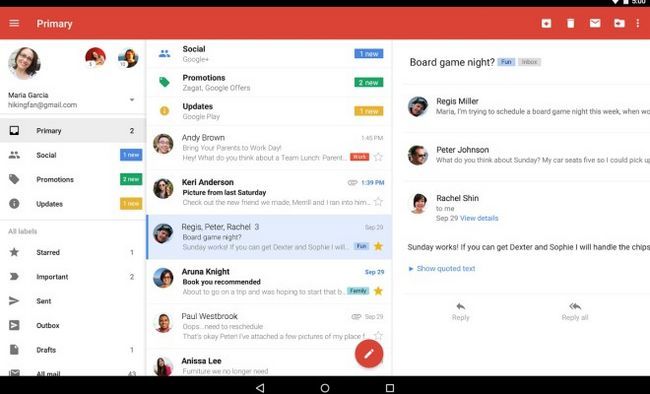
Si vous avez un smartphone, vous allez probablement avoir votre compte de messagerie lié de sorte que vous pouvez rapidement et facilement voir ce qui est venu en, surtout lorsque vous êtes en attente de quelque chose d'important.
Ci-dessous vous trouverez 6 conseils et astuces en utilisant gmail sur votre smartphone, et la façon de le rendre beaucoup plus facile et plus rapide à utiliser! De la simple aux options plus complexes, vous pouvez avoir votre compte Gmail à travailler plus dur pour vous!
Intégrer un compte de courrier électronique sur votre smartphone est une bonne idée. Le fait que Gmail est l'un des plus utilisés, ne fait que de savoir comment utiliser plus facilement, quelque chose qui est nécessaire. Ces caractéristiques spécifiques couverts sont pas quelque chose que chaque fournisseur de messagerie ne sera vous offrir, et donc l'une des raisons pour lesquelles tant de gens aiment Gmail. En fait, si vous ne disposez pas encore d'un compte Gmail, vous voudrez peut-être penser à commutation de ce fournisseur!
Première avant d'arriver à les trucs et astuces d'utilisation de Gmail si vous aurez besoin d'avoir installé sur votre téléphone. Mais revenons comme si vous avez déjà accédé au compte et vous vous demandez maintenant ce que les trucs et astuces en utilisant Gmail sur votre smartphone sont, et comment les faire!
- Gmail Stars, comment ajouter et supprimer:
- Choisissez votre icône "Gmail" pour ouvrir votre compte. Voir les messages, et de choisir un email à mettre en évidence.
- Choisissez l'option "menu" et choisissez "Ajouter Star" ou si vous voulez prendre une étoile off, vous prendrez "Retirer étoiles".
Comme vous pouvez dire ce qui est très simple à faire et vous permettra de marquer les e-mails qui sont importantes et que vous voulez être sûr de ne pas supprimer!
- Supprimer ou appliquer une étiquette:
Les étiquettes sont une excellente façon de placer vos e-mails dans une catégorie. Disons que vous avez des courriels qui appliquent à travailler, vous faites une étiquette de travail. Ou si elle est pour une autre chose choisir un nom et placer une étiquette sur votre Gmail en procédant comme suit:
- Choisissez votre icône "Gmail" d'aller dans votre e-mail, et de choisir un email à mettre en évidence.
- Choisissez la touche "menu" et choisir "Labels". Si vous ajoutez l'étiquette, cochez la case à côté d'une étiquette que vous allez appliquer. Si vous souhaitez supprimer cette étiquette, décochez la case qui est déjà cochée.
- Une fois que vous avez terminé, vous pourrez choisir la touche "menu" à nouveau et enfin choisir "enregistrer".
- Regarde emails par une étiquette que vous avez mis en place.
Ceci est très utile si vous voulez accélérer le processus de recherche à travers tous vos e-mails. Dites que vous êtes encore une fois essayez de localiser quelque chose sur le travail, mais vous ne vous souvenez pas l'e-mail spécifique. Maintenant, vous pouvez tirer vers le haut l'étiquette pour le travail et seulement obtenir les e-mails qui sont dans cette étiquette!
- Choisissez votre icône "Gmail" pour ouvrir votre compte.
- Choisissez l'option "Menu" et sélectionnez "Afficher le dossier" puis choisissez sur l'étiquette que vous voulez ouvrir.
Beau et simple, et maintenant vous avez tout ouvert sous ce label spécifique!
- Archivage anciens messages
Vous ne voulez pas toujours de garder tous les e-mails sur votre smartphone, de sorte que vous aurez envie d'archiver les messages plus anciens qui ne sont plus pertinentes, mais peut-être que vous voulez conserver dans le fond. Vous devez vous assurer combien de temps votre téléphone lui-même gardera un message archivé avant qu'il ne supprime cependant.
- Choisissez votre icône "Gmail" et tirez votre compte, choisir un message.
- Choisissez le bouton "menu" et choisir "Archive" puis choisissez "Oui".
Ne vous inquiétez pas tant que votre téléphone n'a pas supprimé le message que vous pouvez récupérer d'être archivé. Il suffit de faire les étapes qui suivent:
- Choisissez votre icône "Gmail" et tirez votre compte.
- Choisissez "menu" et choisissez "Afficher le dossier" enfin choisir "Archive"
- Choisissez le message que vous voulez et choisissez "menu" et choisir "passer à la boîte de réception".
- Signaler comme spam
Spam est une telle douleur et vous ne voulez pas de continuer à entrer, et vous êtes capable de le signaler à partir de votre téléphone facilement. Il suffit de faire les étapes suivantes pour accomplir cette tâche.
- Choisissez "Gmail" et ouvrez votre compte, choisir un message que vous souhaitez signaler un spam sur et mettre en surbrillance.
- Choisissez "menu" et choisissez "Signaler Spam", vous choisissez "Oui" que votre réponse quand vous obtenez l'invite.
- Afficher plusieurs lignes dans votre conversation
Lorsqu'un message arrive sur votre téléphone, il sera par défaut pour ne montrer que le dernier message de la série de conversations. Mais vous pouvez tirer vers le haut toutes les lignes en utilisant les étapes suivantes:
- Choisissez l'icône pour les messages
- Choisissez "menu" et choisissez "Options"
- Choisissez "Enhanced Gmail Plug-in"
- Choisissez ce que vous voulez montrer dans le domaine des "Lignes en Conversation"
- Choisissez "menu" et choisissez "sauver"
Maintenant, allez et avoir du plaisir avec un facile à utiliser et plus rapide Gmail!






